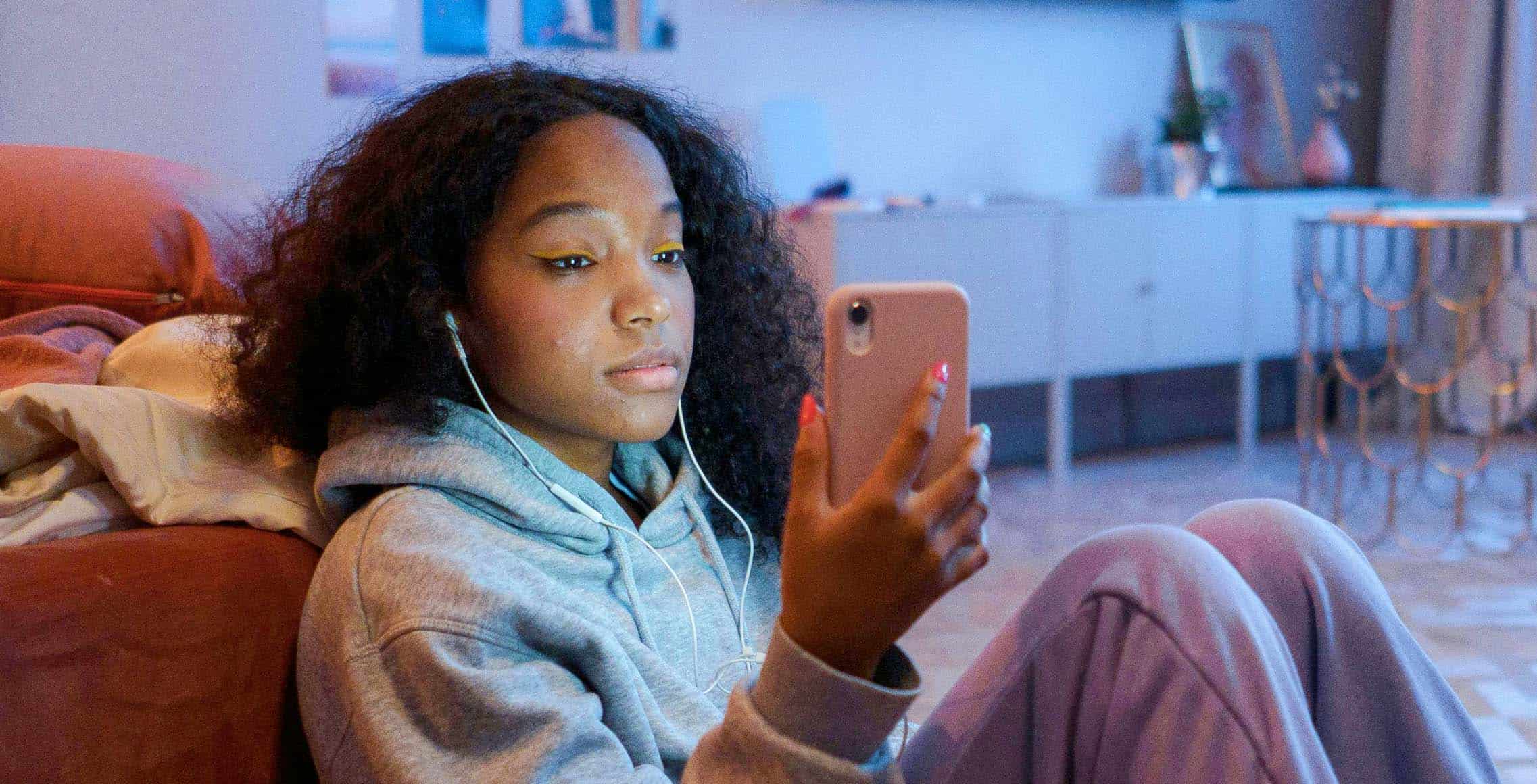Je Apple ID is je Apple account. Dat heb je nodig om gebruik te maken van de functies die Apple aanbiedt. Maar hoe kun je een Apple ID maken? En wat kun je ermee wanneer je het hebt aangemaakt? Ik vertel het je in dit blog.
Zo kun je een Apple ID maken
Wil je een Apple ID maken? Het hangt ervan af op welk apparaat je dat wil doen. Het kan op bijna elk apparaat. De stappen daarvoor zijn vaak iets anders. Hieronder vertel ik je hoe je het voor elk apparaat doet.
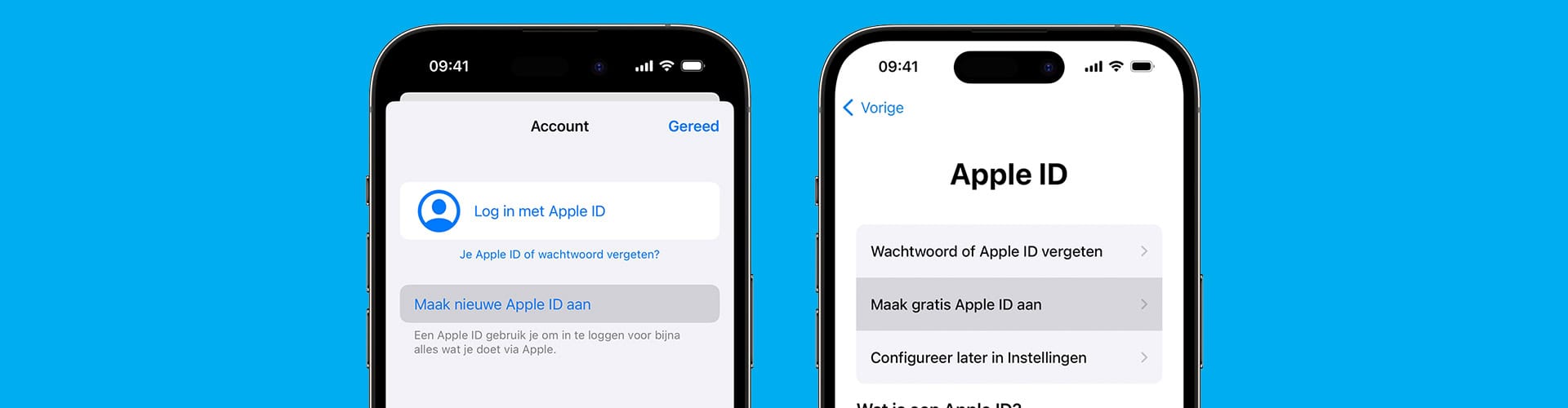
Apple ID maken op je iPhone of iPad
Heb je een iPhone of iPad? Dan maak je je Apple ID aan wanneer je de telefoon of tablet voor het eerst installeert. Maar het kan ook op een ander moment, wanneer je bijvoorbeeld een tweede account wil gebruiken.
Apple ID bij het instellen van je apparaat
- Volg de stappen bij het instellen van je iPhone of iPad.
- Tik op Wachtwoord vergeten of geen Apple ID?
- Kies Maak gratis Apple ID aan.
- Vul je geboortedatum en naam in.
- Kies voor Gebruik je huidige e-mailadres of Ontvang gratis iCloud-adres.
- Volg de stappen om je e-mailadres te verifiëren, een wachtwoord aan te maken, je apparaatregio en een twee-factor-authenticatie in te stellen. Als je dit overslaat, moet je het later nog in de Instellingen doen.
Apple ID aanmaken met de App Store op je apparaat
Open de App Store en tik op Mijn account.
- Kies Maak nieuwe Apple ID aan. Zie je deze keuze niet? Zorg dan dat je bent uitgelogd bij iCloud.
- Volg de stappen op het scherm: geef een e-mailadres op, kies een sterk wachtwoord en kies je apparaatregio. Het gekozen e-mailadres wordt je Apple ID. Je kunt een Apple ID aanmaken met Gmail of een ander e-mailaccount.
- Daarna voer je de betaalmethode en factuurgegevens in en tik je op Volgende. Je kan deze stap ook overslaan en later betaalgegevens invoeren.
- Bevestig je telefoonnummer en tik op Volgende.
- Je krijgt tot slot een verificatiemail vanuit Apple. Na het bevestigen heb je je Apple ID aangemaakt.
Apple ID maken op je Mac of MacBook
Je kunt ook een Apple ID maken op je Mac of MacBook. Dat doe je zo:
- Open het Apple Menu. Dat is het Apple logo linksboven.
- Open Systeeminstellingen.
- Klik op Log in met Apple ID.
- Kies voor Maak Apple ID aan.
- Volg de stappen, waarbij je een e-mailadres en wachtwoord kiest en je apparaatregio instelt. Het gekozen e-mailadres wordt je Apple ID.
- Daarna voer je de betaalmethode en factuurgegevens in en tik je op Ga Door. Je kan deze stap ook overslaan en later betaalgegevens invoeren.
- Je krijgt tot slot een verificatiemail vanuit Apple. Na het bevestigen heb je je Apple ID aangemaakt.
Apple ID maken op je Windows pc
Op een Windows pc kun je op twee manieren je Apple ID aanmaken. Ik zet de twee mogelijkheden op een rij.
In de Apple TV of de Apple Music app
- Klik onderaan in de navigatiekolom op Log In.
- Tik op Log In.
- Kies Maak nieuwe Apple ID aan.
- Volg de stappen, waarbij je een e-mailadres en wachtwoord kiest en je apparaatregio instelt. Het gekozen e-mailadres wordt je Apple ID.
- Daarna voer je de betaalmethode en factuurgegevens in en tik je op Ga Door. Je kan deze stap ook overslaan en later betaalgegevens invoeren.
- Je krijgt tot slot een verificatiemail vanuit Apple. Na het bevestigen heb je je Apple ID aangemaakt.
In iTunes voor Windows
- Open iTunes voor Windows.
- Klik bovenaan in de menubalk op Account.
- Kies Aanmelden.
- Tik op Nieuwe Apple ID aanmaken.
- Volg de stappen, waarbij je een e-mailadres en wachtwoord kiest en je apparaatregio instelt. Het gekozen e-mailadres wordt je Apple ID.
- Daarna voer je de betaalmethode en factuurgegevens in en tik je op Ga Door. Je kan deze stap ook overslaan en later betaalgegevens invoeren.
- Je krijgt tot slot een verificatiemail vanuit Apple. Na het bevestigen heb je je Apple ID aangemaakt.
Apple ID maken op een ander apparaat
Wil je een Apple ID maken op een ander apparaat? Dat gaat het makkelijkste op de website van Apple. Dat doe je zo:
- Ga naar appleid.apple.com.
- Tik op Maak je Apple ID aan.
- Volg de stappen, waarbij je een e-mailadres en wachtwoord kiest en je apparaatregio instelt. Het gekozen e-mailadres wordt je Apple ID.
- Voer je telefoonnummer in.
- Kies of je op de hoogte gehouden wil worden door Apple op je e-mailadres. Tik op Ga door.
- Volg de stappen om je e-mailadres en telefoonnummer te verifiëren.
- Na het bevestigen heb je je Apple ID aangemaakt.
Apple ID aanmaken lukt niet
Lukt het je niet om een Apple ID aan te maken? Bijvoorbeeld omdat je het bericht krijgt met ‘Kan geen Apple ID aanmaken’. Dat kan komen omdat je het aantal Apple ID’s dat je op één apparaat in een jaar hebt overschreden. Je kan dan proberen om je Apple ID op een ander apparaat aan te maken.
Wat kun je met je Apple ID?
Er zijn verschillende manieren om je Apple ID aan te maken. Nadat je het hebt aangemaakt, kun je het voor onder andere deze functies gebruiken.
iCloud
Om gebruik te maken van iCloud heb je een Apple ID nodig. Daar kun je foto’s en video’s in bewaren. Wanneer je iPhone vol is, kun je in iCloud opslag kopen. Ook kun je in iCoud je reservekopie van je iPhone of iPad opslaan.
Apps downloaden in de App Store
Voor het downloaden van apps in de App Store heb je je Apple ID nodig. Nadat je bent ingelogd, kun je alles downloaden. Van de nieuwste spellen tot handige foto bewerken apps.
Bellen met FaceTime
Je kunt met je Apple ID bellen met FaceTime. Dat kost je geen belminuten en het is leuk om de ander in beeld te zien. Dat kan alleen als de ander ook een apparaat van Apple heeft. FaceTime is een app van Apple en niet beschikbaar op een Android telefoon.
Zoek mijn iPhone
Ben je je telefoon kwijt? Je vindt hem zo weer met Zoek mijn iPhone. Alleen moet je dat wel van tevoren instellen. En daarvoor heb je je Apple ID nodig. Daarna kun je met je Apple ID inloggen op de website van Apple en zien waar je iPhone of ander Apple apparaat zich bevindt.
Aankopen doen in iTunes en iBooks
Voor het aankopen van muziek in iTunes of nieuwe boeken met iBooks heb je een Apple ID nodig. Na het aanmaken daarvan log je in met je Apple ID en kun je aankopen doen. Daarvoor moet je wel je betaalmethode hebben opgegeven.
Je abonnementen op Apple diensten beheren
Apple heeft verschillende abonnementen. Voor diensten als Apple Music, Apple TV+, Apple Arcade, Apple One en Fitness+ heb je een Apple ID nodig om in te loggen en je abonnement af te sluiten.
Game Center
Game Center is de plek waar je met vrienden verbinding maakt en samen een online spel speelt. Dat kan een spel zijn dat je in de App Store hebt gedownload. Maar ook veel spellen in Apple Arcade kun je online spelen met vrienden.
Apple ID verwijderen
Wil je in plaats van een Apple ID aanmaken een Apple ID verwijderen? Dat doe je zo:
- Ga naar de website van Apple.
- Log in met je Apple ID
- Klik op Je account verwijderen.
- Daarna kies je Verzoek om verwijdering van je account.
- Doorloop hierna de stappen.
Na het voltooien van het proces duurt het een week voordat je Apple ID verwijderd is. Zo heb je nog bedenktijd. Ook kun je zo ingrijpen als iemand anders met je Apple ID is ingelogd en het wil verwijderen.